Tìm hiểu công cụ Writing Tools của Apple Intelligence: Cách sử dụng như thế nào? Có tính năng gì thú vị?

Writing Tools là một trong những tính năng chính của Apple Intelligence có trong iOS 18.1, iPadOS 18.1 và macOS Sequoia 15.1 beta dành cho nhà phát triển và người tham gia chương trình public beta. Đúng như tên gọi, Writing Tools sẽ giúp bạn viết lại một đoạn văn bản, chỉnh sửa lỗi,...
Trong bài viết dưới đây, hãy cùng Sforum.vn tìm hiểu mọi thứ mà bạn có thể làm với Writing Tools, nơi có thể sử dụng chúng cũng như yêu cầu để sử dụng tính năng này.
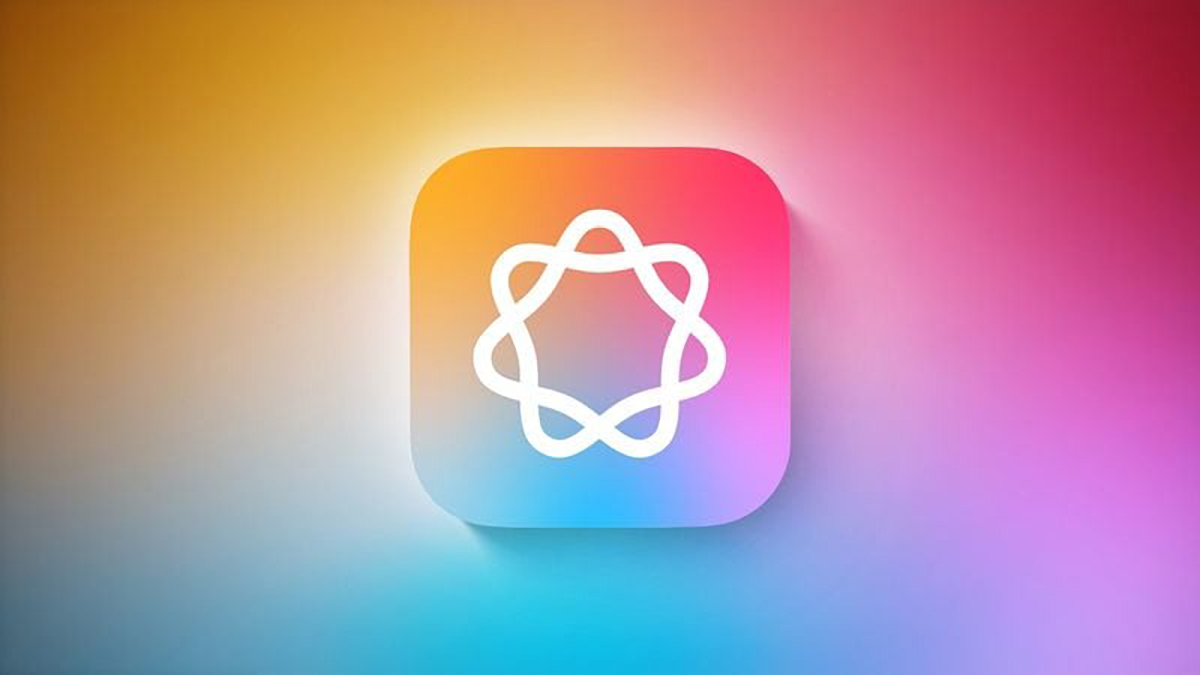
Tổng quan về Writing Tools
Có nhiều công cụ AI sẽ viết nội dung cho bạn, nhưng đó không phải là cách Apple thiết kế Writing Tools và đó không phải là mục đích của nó. Tính năng này có thể được sử dụng để cải thiện, điều chỉnh và tinh chỉnh những gì bạn đã viết, nhưng trước tiên bạn vẫn cần phải viết một cái gì đó để nó hoạt động.
Apple không có tính năng tạo văn bản, nhưng iOS và macOS có thể sẽ có tính năng này khi tích hợp ChatGPT được giới thiệu vào cuối năm nay.
Bạn có thể sử dụng Writing Tools để kiểm tra chính tả, ngữ pháp và lựa chọn từ ngữ hoặc để thay đổi giọng điệu của những gì bạn đã viết. Ngoài ra còn có tùy chọn tóm tắt văn bản.
Cách sử dụng Writing Tools
Để sử dụng Writing Tools trong một ứng dụng như Notes hoặc Pages, bạn chỉ cần chọn văn bản rồi chạm hoặc nhấn chuột phải để đến tùy chọn Writing Tools, tùy thuộc vào hệ điều hành bạn đang sử dụng. Các ứng dụng như Notes có giao diện Writing Tools tích hợp sẵn, do đó bạn cũng có thể truy cập Writing Tools từ thanh công cụ trong ứng dụng.
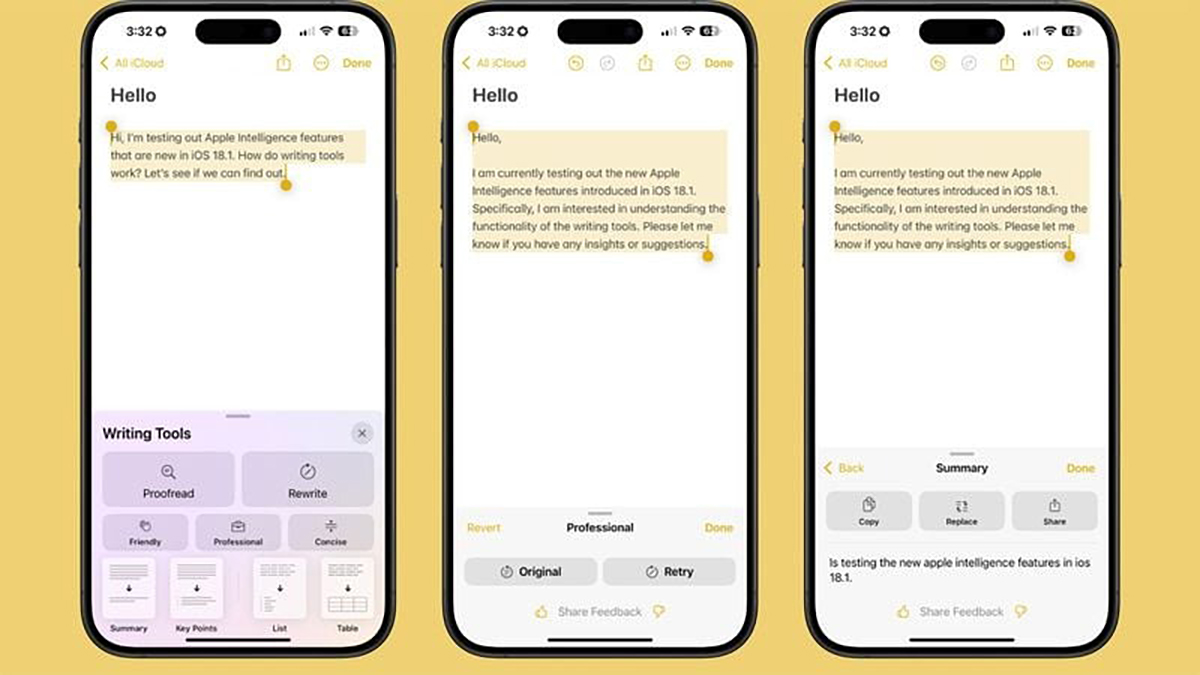
Trong hầu hết các tình huống sử dụng, việc truy cập vào Writing Tools cũng đơn giản như việc chọn văn bản để truy cập vào các tùy chọn khác nhau mà bạn có thể sử dụng. Từ giao diện Writing Tools, bạn có thể truy cập vào các tùy chọn có sẵn để hiệu chỉnh, viết lại và tóm tắt.
Writing Tools có thể làm được những gì?
Hiệu chỉnh văn bản
Khi nói đến việc chỉnh văn bản, Writing Tools không chỉ kiểm tra chính tả. Nó còn xem xét cách lựa chọn từ ngữ và ngữ pháp. Tất nhiên, các lỗi chính tả sẽ được chỉ ra và Writing Tools có thể sửa một số lỗi ngữ pháp.
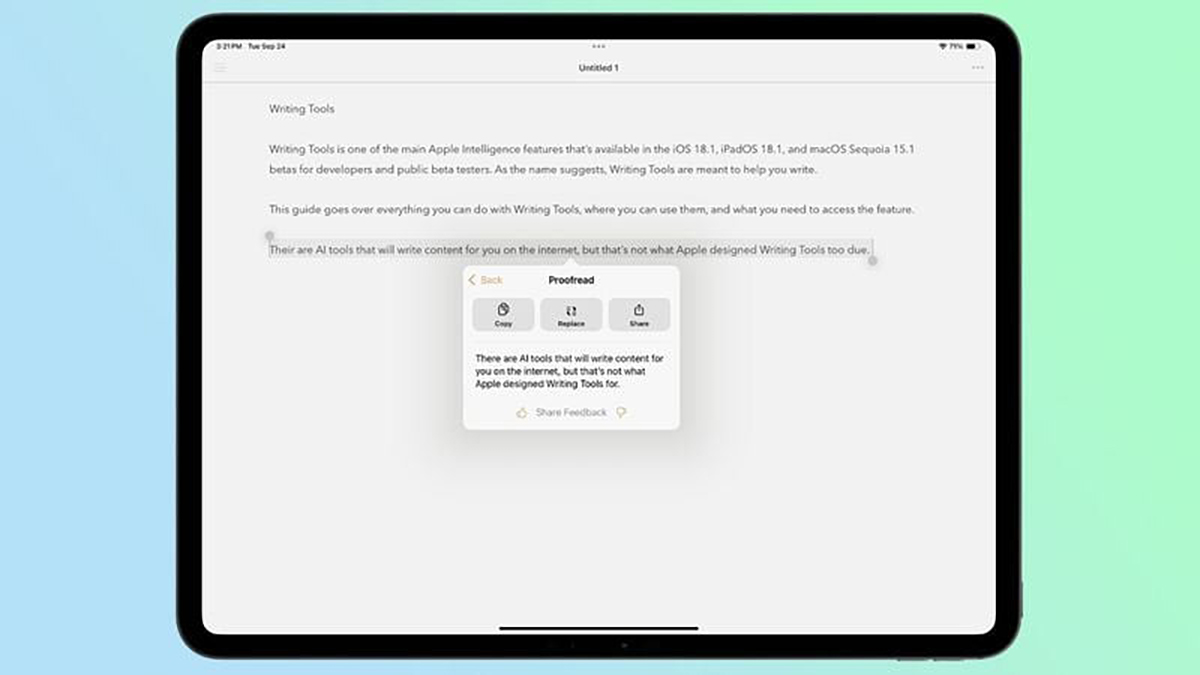
Công cụ này không phải lúc nào cũng chỉ cho bạn biết những lỗi sai vị trí đặt dấu chấm phẩy, dấu hai chấm hay dấu chấm lửng, nhưng sẽ thêm dấu chấm nếu bạn thiếu, sửa dấu ngoặc kép hoặc thêm dấu phẩy vào những chỗ cần thiết.
Writing Tools cũng có thể sửa lỗi viết tắt và thay thế cách diễn đạt kém. Vì vậy, nếu bạn viết "luv" thay vì "love", thiết bị Apple của bạn có thể sửa lỗi. "Write real good" trở thành "write really well".
Viết lại văn bản
Tính năng Viết lại của Writing Tools sẽ tinh chỉnh những gì bạn đã viết và có thể được sử dụng để thay đổi giọng điệu của bài viết. Nếu bạn chỉ chọn một số văn bản và chọn tùy chọn Viết lại cơ bản, Writing Tools sẽ đưa ra phiên bản văn bản của bạn được tinh chỉnh và đầy đủ hơn. Nó cũng cung cấp các tùy chọn Thân thiện, Chuyên nghiệp và Ngắn gọn để lựa chọn.
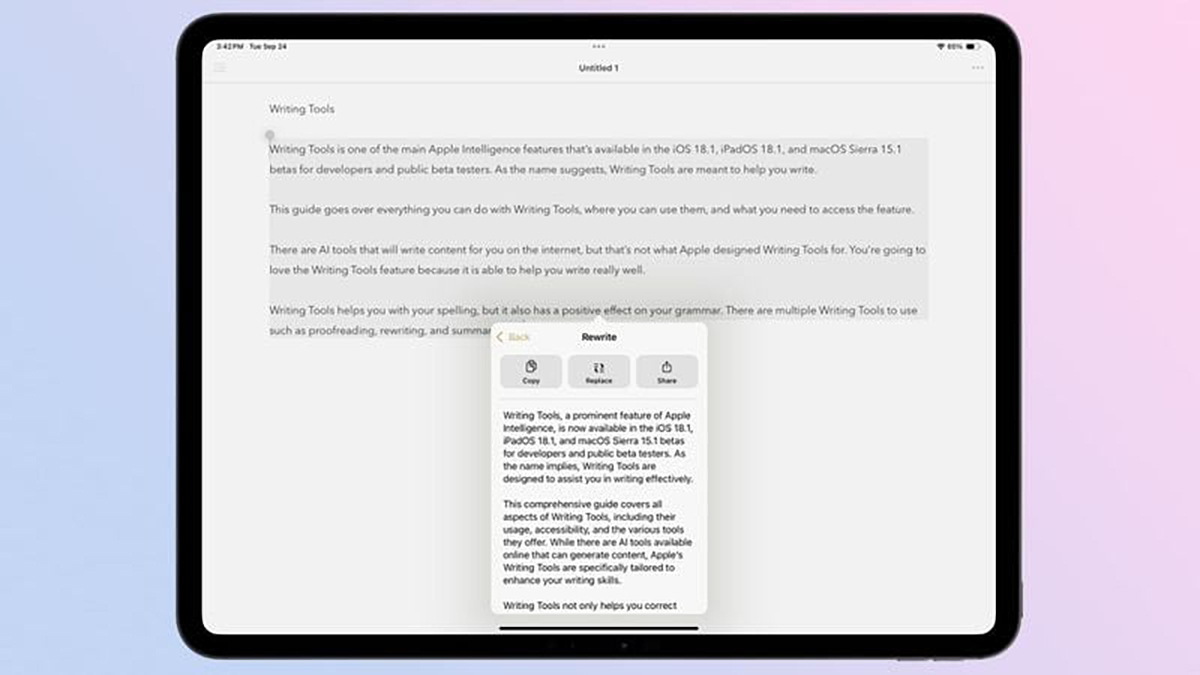
Tóm tắt văn bản
Bạn có thể chọn văn bản và sử dụng tùy chọn tóm tắt của Writing Tools để tự động lấy ý chính của một đoạn văn bản dài hơn. Tính năng này đặc biệt hữu ích đối với các bài viết dài trên web, file PDF hoặc thậm chí là ghi chú của riêng bạn nếu chúng dài.
Các tùy chọn để tóm tắt văn bản bao gồm Tóm tắt, Điểm chính, Danh sách và Bảng. Nếu sử dụng đoạn văn bản phía trên để yêu cầu Writing Tools thực hiện tóm tắt thì dưới đây là kết quả.
Bản tóm tắt:
“Tính năng Công cụ viết của Apple cải thiện khả năng viết bằng cách sửa lỗi chính tả và ngữ pháp, đồng thời cung cấp hỗ trợ hiệu chỉnh, viết lại và tóm tắt.”
Những điểm chính:
- Mục đích của Writing Tools: Giúp người dùng viết tốt hơn, không phải thay thế văn bản của con người.
- Tính năng của Writing Tools: Kiểm tra chính tả và ngữ pháp, đọc lại, viết lại và tóm tắt.
- Lợi ích của Writing Tools: Cải thiện chất lượng bài viết.
Danh sách:
- Apple thiết kế Writing Tools để hỗ trợ viết, không phải để tạo nội dung.
- Writing Tools hỗ trợ sửa lỗi chính tả và ngữ pháp.
- Writing Tools có nhiều tính năng bao gồm hiệu chỉnh, viết lại và tóm tắt.
Writing Tools có thể được sử dụng ở đâu?
Bạn có thể sử dụng Writing Tools ở bất kỳ nơi nào có văn bản trên iPhone, iPad hoặc Mac có khả năng sử dụng bộ tính năng Apple Intelligence. Nó có hiệu lực trên toàn hệ thống. Chỉ cần chọn văn bản và mở menu bằng cách chạm hoặc nhấp chuột phải, sau đó chọn tùy chọn Writing Tools.
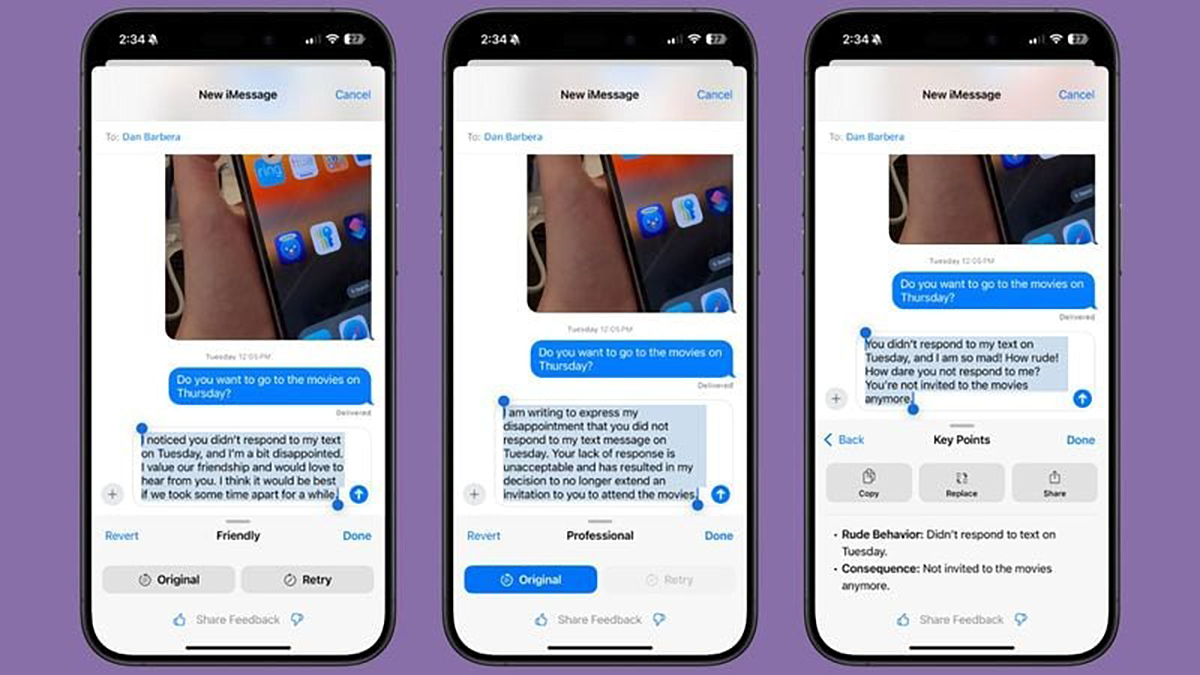
Với Writing Tools, bạn có thể tinh chỉnh văn bản của mình trong Notes, Pages, Messages và bất kỳ nơi nào khác cần viết. Nó cũng hoạt động trong Safari, ứng dụng Books và trong PDF. Bạn cũng có thể sử dụng nó trong các ứng dụng của bên thứ ba.
Lưu ý rằng, giống như tất cả các tính năng của Apple Intelligence, Writing Tools hiện đang trong giai đoạn beta và chưa hoàn hảo. Có vẻ như nó hoạt động đáng tin cậy hơn trên iOS và iPadOS so với macOS tại thời điểm hiện tại, nhưng điều đó không phải là bất thường đối với một bản beta.
Ngay cả khi Apple Intelligence ra mắt, nó vẫn sẽ ở giai đoạn beta và có khả năng sẽ duy trì trạng thái thử nghiệm trong một thời gian khá dài cho đến khi Apple giải quyết được các vấn đề.
Writing Tools có yêu cầu gì?
Để sử dụng Writing Tools, bạn cần một thiết bị tương thích với Apple Intelligence. Những sản phẩm này bao gồm iPhone 15 Pro, iPhone 15 Pro Max, dòng iPhone 16, bất kỳ iPad và máy Mac nào có chip dòng M.
Các tính năng của Apple Intelligence không hoạt động trên bất kỳ thiết bị nào khác do yêu cầu về sức mạnh xử lý và bộ nhớ. Writing Tools hiện đang có trong bản beta iOS 18.1, iPadOS 18.1 và macOS Sequoia 15.1. Phiên bản beta hiện đang tung ra cho các nhà phát triển cũng như những người tham gia chương trình public beta của họ. Phiên bản chính thức của các phần mềm này dự kiến sẽ được phát hành trong tháng 10 này.

Writing Tools hữu ích như thế nào?
Về cơ bản, Writing Tools có thể là một công cụ hữu ích để kiểm tra chính tả và ngữ pháp, vì nó vượt trội hơn nhiều so với kiểm tra chính tả thông thường của bạn. Công cụ này sẽ hữu ích hơn nếu có tùy chọn xem xét từng đề xuất và từ chối thay đổi thay vì buộc phải chấp nhận một bản tinh chỉnh tất cả trong một, nên hy vọng Apple sẽ mang đến những thay đổi khi chính thức phát hành nó.
Việc xem xét từng thay đổi riêng lẻ sẽ giúp việc học tập hiệu quả hơn, cung cấp thông tin chi tiết về những thay đổi cụ thể đã được thực hiện và lý do tại sao.
Tóm tắt của Apple cũng có thể quá ngắn gọn, không bao gồm một số chi tiết quan trọng. Trừ khi tóm tắt chi tiết hơn, nếu không sẽ khó có thể thấy chúng có thể thực sự hữu ích như thế nào. Các điểm chính và danh sách tốt hơn một chút so với tóm tắt chung, nhưng vẫn cần phải cải thiện để tinh chỉnh trải nghiệm.
Viết lại có thể hữu ích với một số người, nhưng chất lượng văn bản có giọng điệu được viết bởi AI chứ không phải là người. Do đó, bạn không nên sử dụng công cụ này nếu muốn viết những văn bản có tính sáng tạo cao vì giọng điệu của nó hơi rập khuôn.
Tạm kết
Như vậy là Sforum.vn vừa tổng hợp những thông tin về Writing Tools. Nhìn chung, đây là một công cụ khá hữu ích để bạn có thể hiệu chỉnh, sửa lỗi chính tả hay ngữ pháp. Hy vọng bài viết sẽ hữu ích và giúp bạn hiểu rõ các tính năng Apple Intelligence.
Nguồn: Macrumors
Xem thêm:
- Tin vui cho người dùng iPhone: Apple Intelligence sẽ hỗ trợ tiếng Việt vào năm 2025!
- Xem thêm bài viết chuyên mục Thị trường
[Product_Listing categoryid="132" propertyid="" customlink="https://cellphones.com.vn/mobile/apple.html" title="Các dòng iPhone đang được quan tâm nhiều tại CellphoneS"]





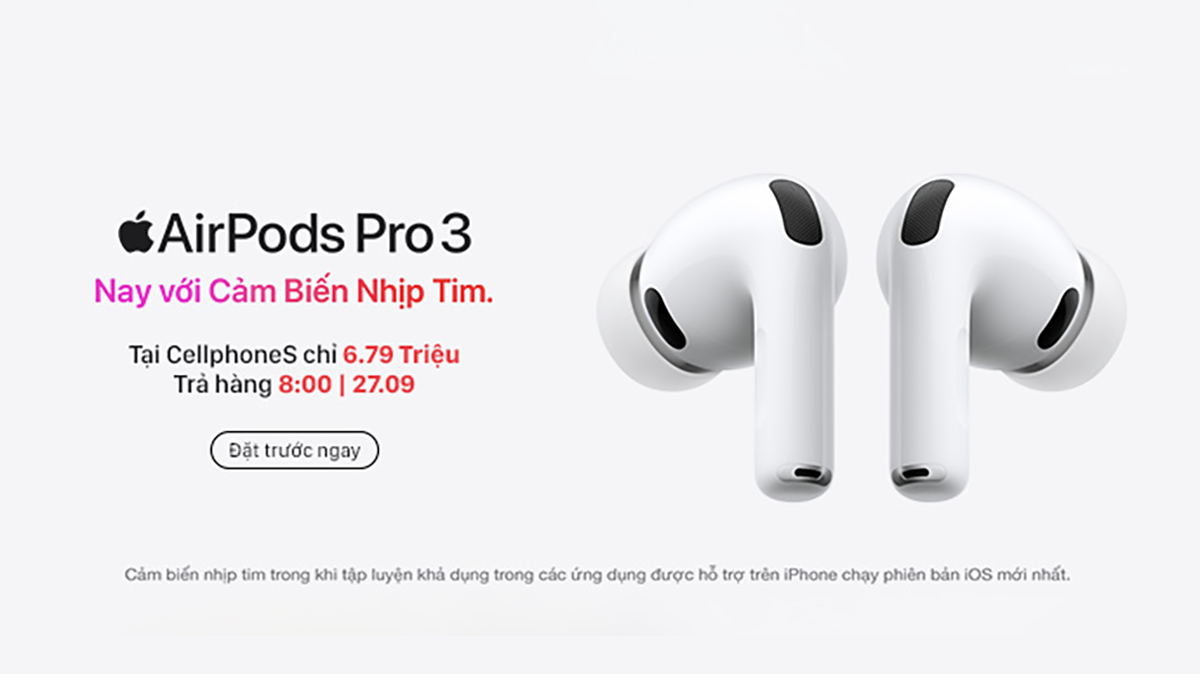
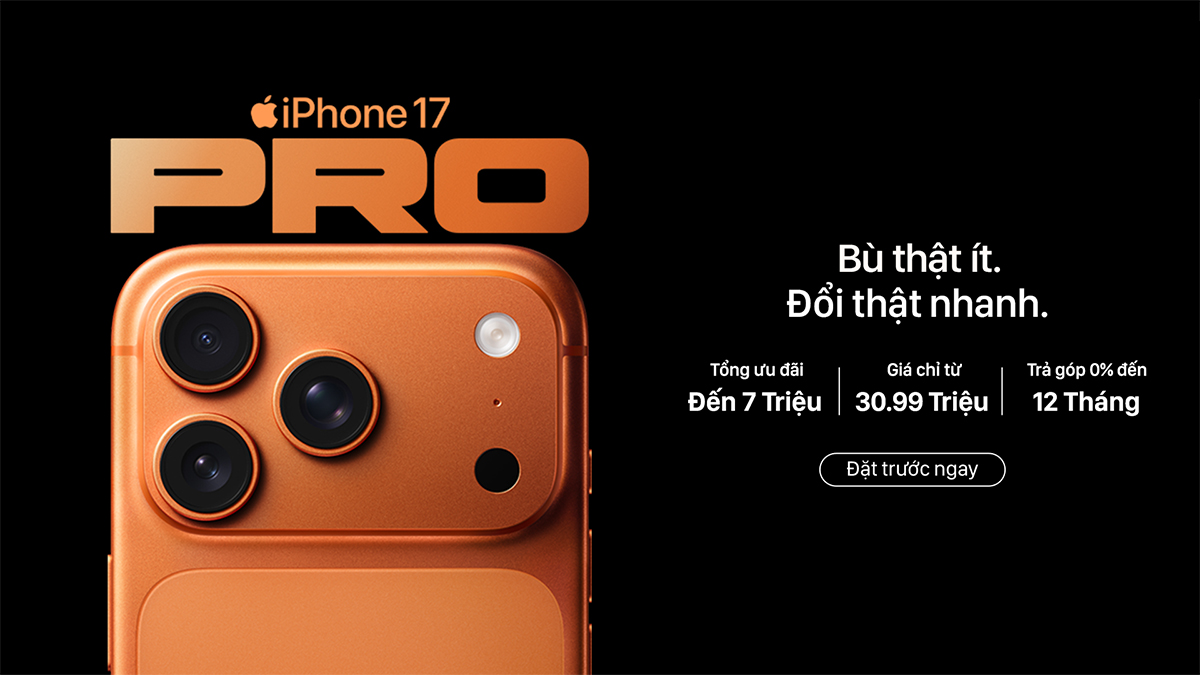
Bình luận (0)